Spela in ljud och video
Titta på en video om att spela in återkoppling
Video: Inspelning av återkoppling förklarar hur du kan inkludera en inspelning av din återkoppling så att den visas tillsammans med all text som du har lagt till för en deltagare.
Spela in återkoppling
Du kan lägga till en inspelning av din återkoppling som visas tillsammans med den text du lägger till för en deltagare. Lägg till återkoppling när du påbörjar bedömningen. Blackboard tillhandahåller automatisk textning för återkoppling vid utvärderingar för att öka tillgängligheten för deltagarna. Du behöver inte aktivera den här funktionen.
För att komma igång med att spela in återkoppling väljer du Infoga innehåll (plusknappen) och sedan Inspelning i rullgardinsmenyn i innehållsredigeraren i den utvärdering du bedömer.
Notera
Alla webbläsare har inte stöd för den här funktionen. Använd Chrome eller Firefox för bästa upplevelse.
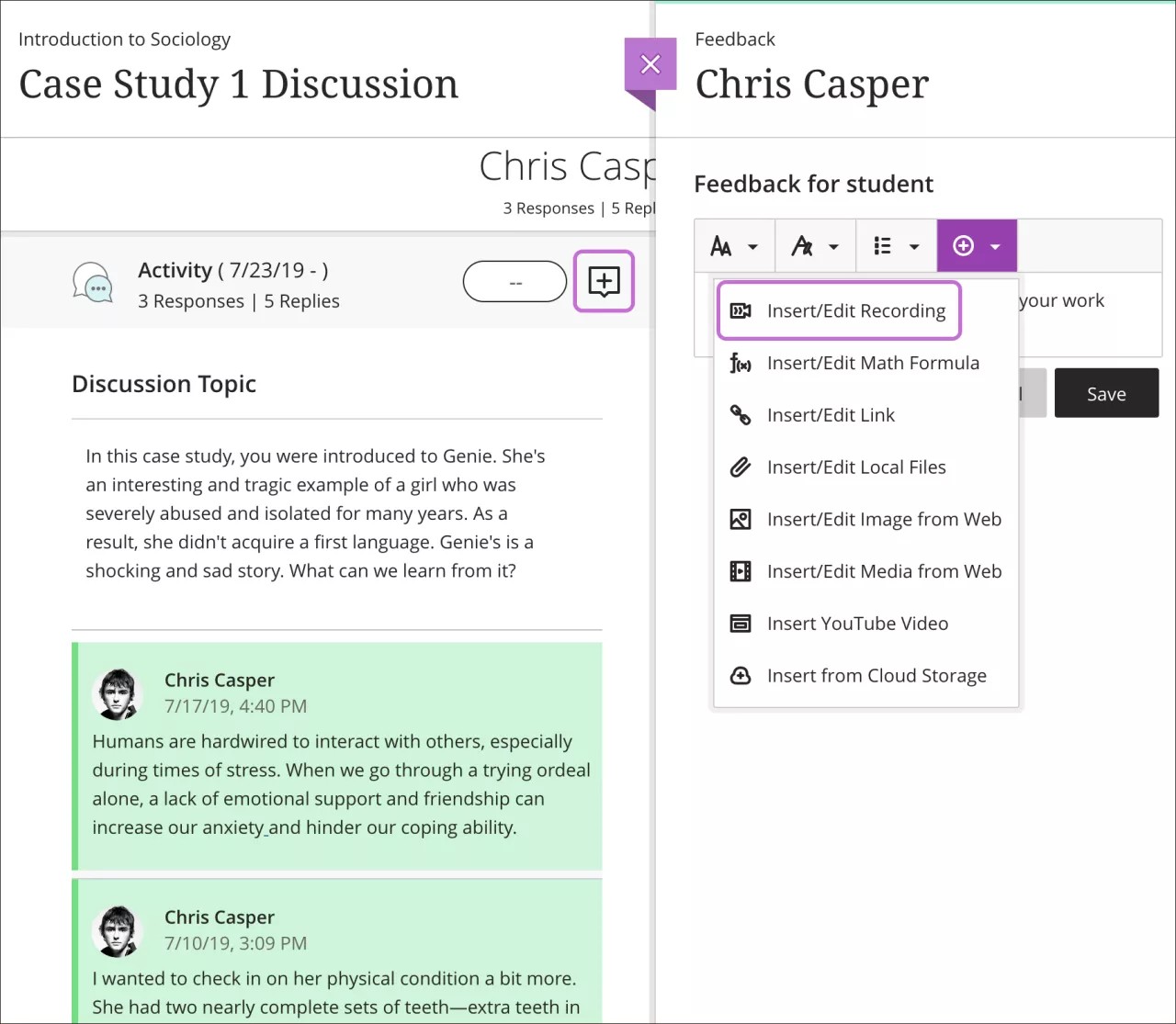
I fönstret som öppnas väljer du kameraikonen i inspelningsgränssnittet för att aktivera kameran. Om kameran inte har aktiverats spelar verktyget endast in ljud när du startar inspelningen. När du är klar väljer du Spela in för att fånga din ljud- och videoåterkoppling.
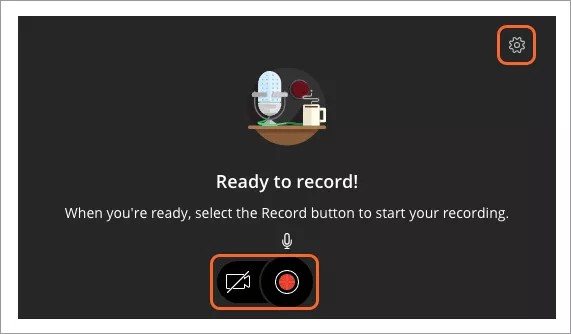
När du har konfigurerat din mikrofon och kamera är du redo att sätta igång.
Klicka på den röda inspelningsknappen och vänta på att verktyget räknar ner. Du kan göra en inspelning som är upp till fem minuter lång.
Välj Pausa inspelning för att stoppa och återuppta inspelningen av din återkoppling eller välj Stoppa inspelning för att granska inspelningen och spara eller kassera. Du kan ta bort inspelningen och börja om igen om du vill spela in en ny.
Granska din inspelning och välj Spara och avsluta om du är nöjd och vill dela den med deltagaren.
Inspelningen infogas automatiskt i redigeraren.
Byt namn på din inspelning
Du kan ändra inspelningens visningsnamn och lägga till en alternativtext för att göra den tillgänglig för alla användare. Systemet använder tid och datum för inspelningen som standard för de här fälten. Välj inspelningen i Redigeraren och välj Infoga/redigera inspelning igen i menyn. Redigera visningsnamn och alternativtext. Fältet för alternativtext använder automatiskt visningsnamnet som standard, men du kan redigera alternativtexten för sig om du vill.
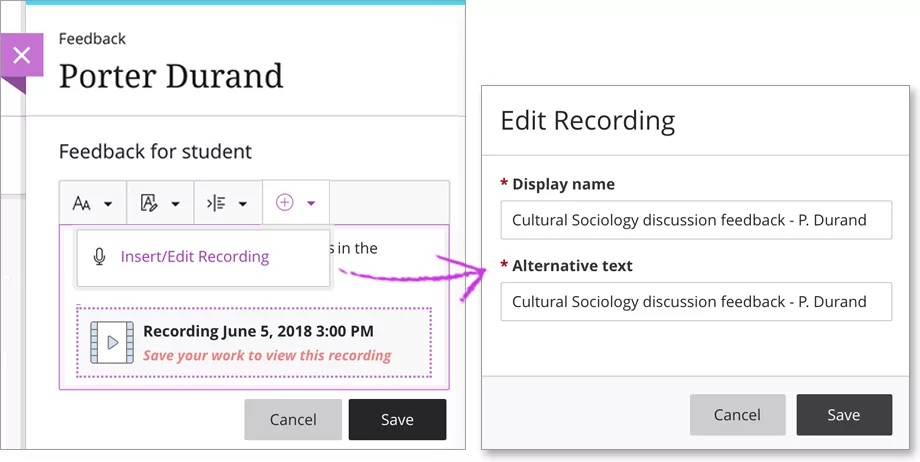
Välj Spara när du är klar med redigeringen.
Spela in filer
Inspelningsfiler ingår inte i kursarkiv eller säkerhetskopior, även om filbindningen behålls. Inspelningen ska visas i datalagringsfönstret när kursen återställs på samma Blackboard-system. Kontakta din administratör för mer specifik information om datalagring på ditt lärosäte.
Din administratör kan kopiera en kurs med användare och behålla resultat och inspelningsfiler.
Vad ser deltagarna?
Deltagare kan öppna inspelningen med resultatdetaljer och övrig återkoppling som du lägger till. Inspelningarna strömmas till deltagarnas enhet och de behöver inte ladda ner något. Deltagarna kan spela upp inspelningarna med de flesta moderna webbläsare utan extra pluginprogram eller tillägg. Deltagare kan inte ladda ner eller spara inspelningar.
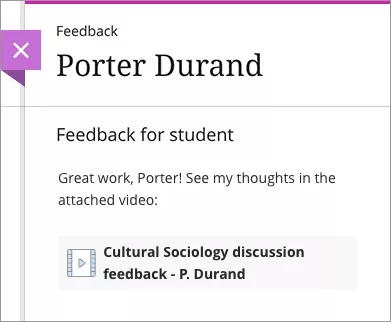
Konfigurera din kamera och mikrofon
Klicka på kugghjulsikonen för att konfigurera och testa din mikrofon och kamera.
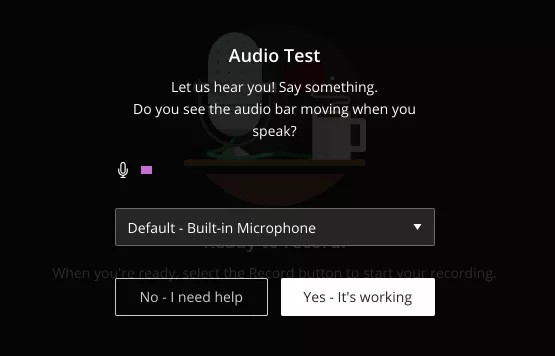
Ställ in mikrofon: Har du problem med att spela in ljud? Använd det här alternativet för att testa ditt ljud och välja ingångskälla. Om volymnivån rör sig känner verktyget av ljudet från din enhet och det bör fungera att spela in. Välj Ja – Det fungerar för att avsluta testet.
Ställ in kameran: Välj en ingångskälla för din kamera. Om du ser din bild på skärmen är du färdig. Välj Ja - Det fungerar för att avsluta testet.
Har du problem med ljudet eller videon?
Har webbläsaren behörighet att komma åt din kamera och mikrofon?
Har du aktiverat ljud- och bildkontrollerna? En linje genom ikonerna betyder att en enhet inte aktiverad.
Har du installerat den senaste versionen av webbläsaren?